Auf facebookmarketing.de wird unter der Überschrift “Profilbild Galerie zu Marketingzwecken nutzen” gezeigt, dass man mit Hilfe der neuen Galerie Funktion eine Art “Facebook Panorama” erstellen kann. Als Hinweis fand ich nur, dass man dazu ein Bild in der Größe 485 x 69 Pixel benötigt.
Ich habe mir einige “Facebook Panoramen” angeschaut und festgestellt, dass sie aus 5 Einzelbilder der Größe 97 x 69 Pixel bestehen, zwischen den Einzelbildern sind 4 Abstände á 2 Pixel. Somit benötigen Sie ein Bild der Größe 5x97 + 4x2 = 493 Pixel. Mit einem Bildbearbeitungsprogramm Ihrer Wahl schneiden Sie nun die fünf Einzelbilder aus. Ich habe hierzu die Header-Datei meines privaten Blogs http://rosterland.de verwendet.





Nun müssen Sie die Bilder in eine neue Galerie in Ihren Facebook Account hochladen.
Danach habe ich auf jedem der fünf Bilder mit Hilfe der Funktion “Jemanden auf diesem Foto markieren” eine der abgebildeten “Personen” als Claudius H. Küttner markiert. Das erschien mir korrekter als einen meiner Kontakte zu verstimmen. ![]()
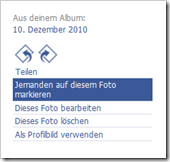 Knackpunkt bei dieser Aktion, Sie müssen das am weitesten rechts stehende Bild zuerst markieren, dann das auf der vorletzten Position stehende Bild. Markieren Sie nacheinander alle Bilder, bis Sie beim am weitesten links stehende Bild angelangt sind. Das war es schon. Ein Klick auf Ihr Profil sollte das Ergebnis zeigen.
Knackpunkt bei dieser Aktion, Sie müssen das am weitesten rechts stehende Bild zuerst markieren, dann das auf der vorletzten Position stehende Bild. Markieren Sie nacheinander alle Bilder, bis Sie beim am weitesten links stehende Bild angelangt sind. Das war es schon. Ein Klick auf Ihr Profil sollte das Ergebnis zeigen.
Facebook zeigt zwar noch eine Statusmeldung bezüglich des Markierens im eigenen Album, nach wenigen weiteren Statusmeldungen sollte diese jedoch irgendwann weiter unten verschwinden.
Sind die Bilder in einer falschen Reihenfolge abgebildet, so löschen Sie einfach die Statusmeldung bez. des Markierens, dann wird auch die Markierung gelöscht und Sie können es noch einmal probieren.
Viel Erfolg beim Erstellen Ihres eigenen “Facebook Panoramas”.

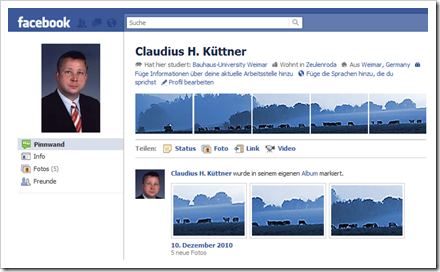
14 Kommentare » Schreibe einen Kommentar